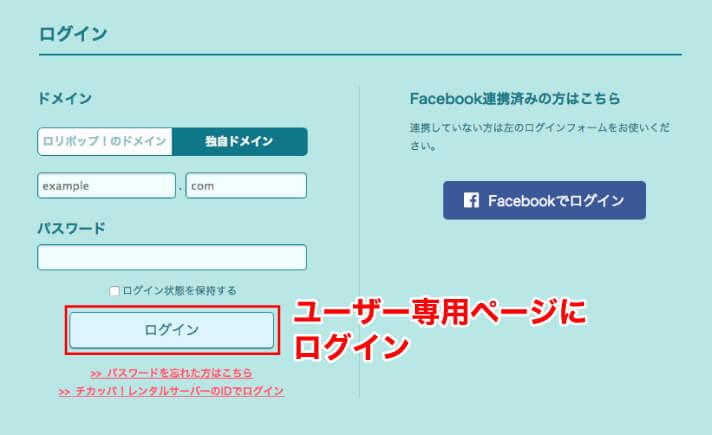Rinker(リンカー)設定の画面上で「変更を保存」ボタンをクリックすると、「403 Error」が出てきて保存できない… なぜ??
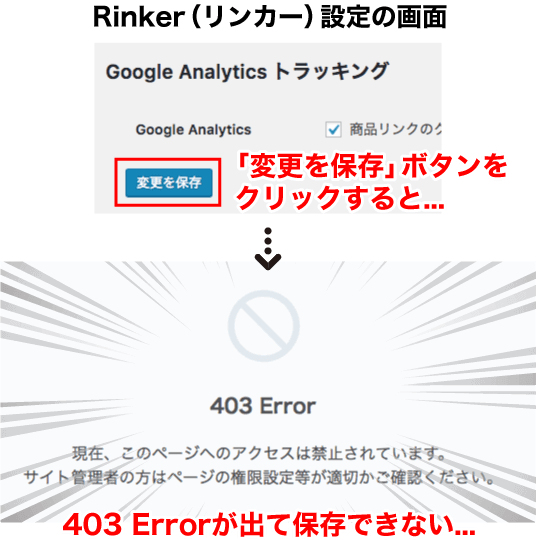
こういった症状でお悩みのあなた。
恐らくレンタルサーバーを「ロリポップ」か「Mixhost」で契約している筈。
そして、こうなる原因は「WAF」が有効になっているからです。
WAFは、不正アクセスを防ぐなど、サイトのセキュリティを強化するツールになります。
なので、安全にサイトを運用していく上で欠かせないツールと言えますが、反面、融通(ゆうずう)が全くききません (笑)
ちょっとした変更でも、サイトの不正改ざんとみなされ「NO」を突きつけられます。
ぼく
上述のレンタルサーバーは、「WAF」が標準装備されており、設定も最初から「有効」になっているんですよね。
なので、設定を保存するには、一時的に「WAF」を無効にする必要があります。
以下、解決方法です。
403エラーが出る場合の解決方法(ロリポップの場合)
STEP.2
WAF設定をクリックします。
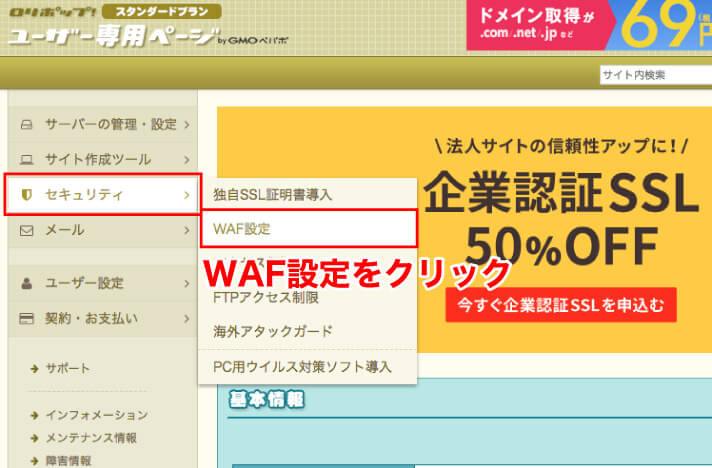
STEP.3
対象となるドメインのWAFを無効にします。
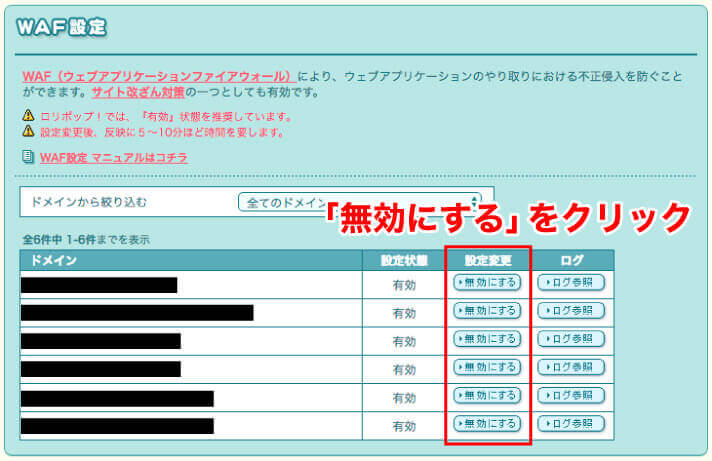
ぼく
ボタンをクリックしてから、無効になるまで「5分〜10分ほど」かかります。
STEP.4
リンカーの設定画面に戻り、「変更を保存」ボタンをクリックします。
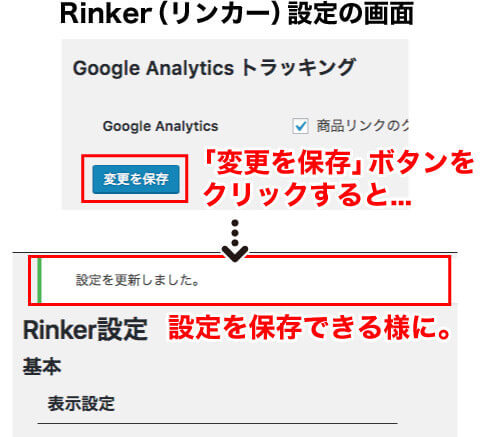
STEP.5
WAFを有効に戻します。
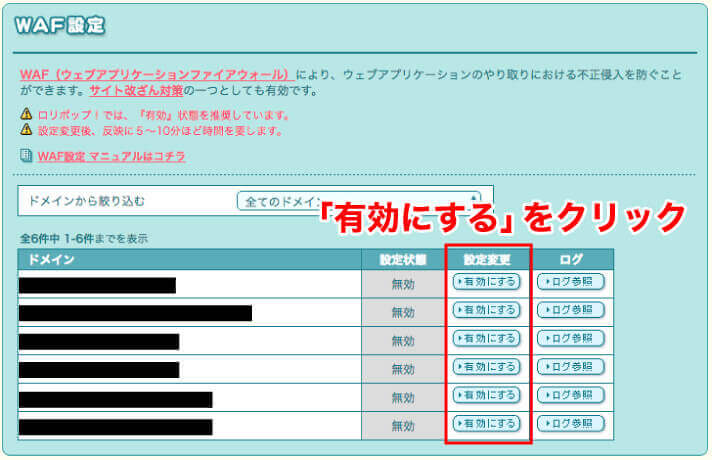
これにて終了。
ちなみに、WAFによる弊害は、Rinker(リンカー)だけではありません。
トラブルが起こりやすいのは「ウィジェット」ですね。
保存したにも関わらず、いつまで経っても、カーソル(輪っか)がクルクル回って変更が保存されない。
それ、99%「WAF」が原因です。
セキュリティが強化されるのは、願ってもないことですが、設定を変更しようとする度、毎回レンタルサーバーのユーザーページにログインしなくちゃいけないっていう…
ぼく
超めんどくさい…
なんとかならんの!?GMOさん!!と思う今日この頃です。
そんな感じで。終わりッ!!
¥1,980
(2024/10/23 01:05:25時点 Amazon調べ-詳細)
(2024/10/23 01:05:25時点 Amazon調べ-詳細)